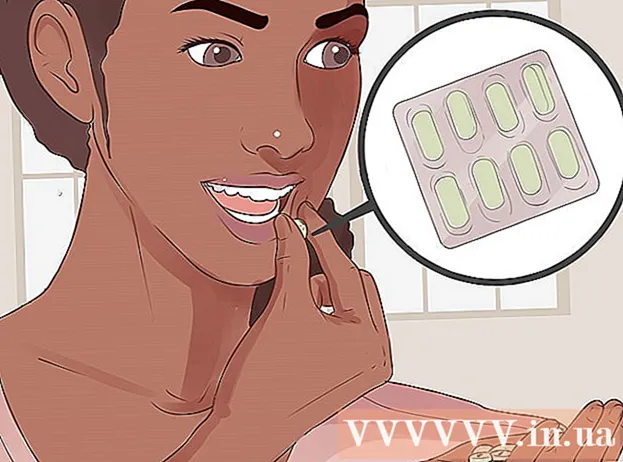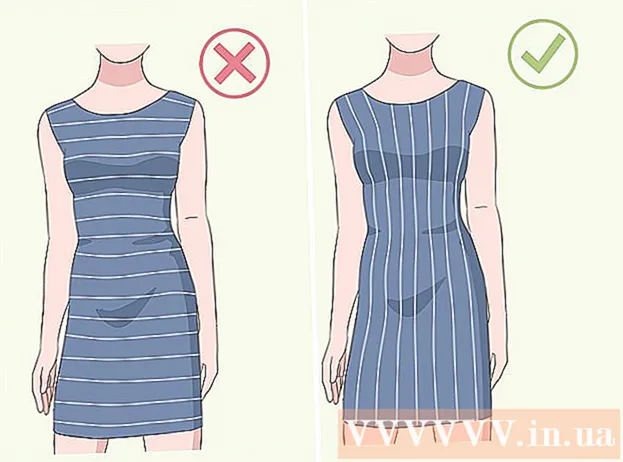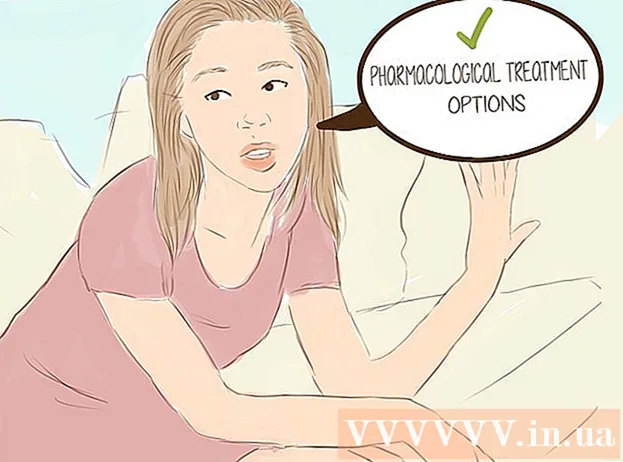Pengarang:
Marcus Baldwin
Tanggal Pembuatan:
16 Juni 2021
Tanggal Pembaruan:
1 Juli 2024

Isi
- Langkah
- Metode 1 dari 4: Aktifkan Cookie di Safari 5.1 dan Lebih Tinggi
- Metode 2 dari 4: Aktifkan Cookie di Safari 5.0
- Metode 3 dari 4: Aktifkan Cookie di Safari 4.0
- Metode 4 dari 4: Aktifkan cookie di iPhone, iPad, atau iPad Touch Anda.
- Tips
- Peringatan
Cookie adalah file layanan khusus yang disimpan dalam memori komputer atau browser, yang dengannya pekerjaan dengan Web menjadi lebih ... dipersonalisasi dan nyaman. Cookie sering menyimpan informasi pribadi - login, kata sandi, alamat, dan banyak lagi. Artikel ini akan menunjukkan kepada Anda cara mengaktifkan cookie di browser Safari di komputer atau perangkat Apple.
Langkah
Metode 1 dari 4: Aktifkan Cookie di Safari 5.1 dan Lebih Tinggi
 1 Buka Safari.
1 Buka Safari. 2 Klik "Safari" di menu.
2 Klik "Safari" di menu. 3 Pilih "Preferensi".
3 Pilih "Preferensi". 4 Di jendela yang muncul, klik "Privasi".
4 Di jendela yang muncul, klik "Privasi". 5 Di bagian berjudul “Block cookies” pilih “Never”. Pilih “Dari pihak ketiga dan pengiklan” untuk mencegah masing-masing “pihak ketiga” dan “pengiklan” mengakses informasi dan pengaturan pribadi Anda.
5 Di bagian berjudul “Block cookies” pilih “Never”. Pilih “Dari pihak ketiga dan pengiklan” untuk mencegah masing-masing “pihak ketiga” dan “pengiklan” mengakses informasi dan pengaturan pribadi Anda.  6 Tutup jendela dengan mengklik tombol "x". Ini akan menyimpan pengaturan baru Anda di Safari.
6 Tutup jendela dengan mengklik tombol "x". Ini akan menyimpan pengaturan baru Anda di Safari.
Metode 2 dari 4: Aktifkan Cookie di Safari 5.0
 1 Buka Safari.
1 Buka Safari. 2 Klik "Safari" di menu.
2 Klik "Safari" di menu. 3 Pilih "Preferensi".
3 Pilih "Preferensi". 4 Di jendela yang muncul, klik "Keamanan".
4 Di jendela yang muncul, klik "Keamanan". 5 Di bagian berjudul “Terima cookie” pilih “Selalu”. Pilih "Hanya dari situs yang saya kunjungi" untuk mencegah masing-masing "pihak ketiga" dan "pengiklan" mengakses informasi dan pengaturan pribadi Anda.
5 Di bagian berjudul “Terima cookie” pilih “Selalu”. Pilih "Hanya dari situs yang saya kunjungi" untuk mencegah masing-masing "pihak ketiga" dan "pengiklan" mengakses informasi dan pengaturan pribadi Anda.  6 Tutup jendela dengan mengklik tombol "x". Ini akan menyimpan pengaturan baru Anda di Safari.
6 Tutup jendela dengan mengklik tombol "x". Ini akan menyimpan pengaturan baru Anda di Safari.
Metode 3 dari 4: Aktifkan Cookie di Safari 4.0
 1 Buka Safari.
1 Buka Safari. 2 Klik pada ikon roda gigi. Itu dapat ditemukan di menu kanan atas.
2 Klik pada ikon roda gigi. Itu dapat ditemukan di menu kanan atas.  3 Pilih "Preferensi".
3 Pilih "Preferensi". 4 Buka tab "Keamanan". Ini adalah tab kedua dari kanan atas.
4 Buka tab "Keamanan". Ini adalah tab kedua dari kanan atas.  5 Pilih "Izinkan" atau "Hanya dari situs yang saya kunjungi". Opsi pertama akan mengaktifkan cookie untuk semua situs, yang kedua - hanya untuk yang Anda kunjungi.
5 Pilih "Izinkan" atau "Hanya dari situs yang saya kunjungi". Opsi pertama akan mengaktifkan cookie untuk semua situs, yang kedua - hanya untuk yang Anda kunjungi.  6 Tutup jendela dengan mengklik tombol "x".Tombol ini terletak di pojok kanan atas. Ini akan menyimpan pengaturan baru Anda di Safari.
6 Tutup jendela dengan mengklik tombol "x".Tombol ini terletak di pojok kanan atas. Ini akan menyimpan pengaturan baru Anda di Safari.
Metode 4 dari 4: Aktifkan cookie di iPhone, iPad, atau iPad Touch Anda.
 1 Buka menu "Pengaturan". Menu ini diwakili oleh ikon berupa dua roda gigi abu-abu.
1 Buka menu "Pengaturan". Menu ini diwakili oleh ikon berupa dua roda gigi abu-abu.  2 Klik pada baris "Safari". Anda mungkin perlu menggulir menu sedikit.
2 Klik pada baris "Safari". Anda mungkin perlu menggulir menu sedikit.  3 Klik pada opsi "Terima Cookie". Layar baru akan muncul dengan tiga opsi yang tersedia: "Tidak Pernah", "Dari Dikunjungi", "Selalu". Anda dapat memilih "Dari Dikunjungi" untuk mengaktifkan cookie hanya untuk situs yang Anda kunjungi, tetapi ini akan menjadi versi proses yang sedikit dimodifikasi.
3 Klik pada opsi "Terima Cookie". Layar baru akan muncul dengan tiga opsi yang tersedia: "Tidak Pernah", "Dari Dikunjungi", "Selalu". Anda dapat memilih "Dari Dikunjungi" untuk mengaktifkan cookie hanya untuk situs yang Anda kunjungi, tetapi ini akan menjadi versi proses yang sedikit dimodifikasi.  4 Pilih "Selalu". Selesai, Anda telah mengaktifkan cookie!
4 Pilih "Selalu". Selesai, Anda telah mengaktifkan cookie!
Tips
- Saat cookie diaktifkan, Anda tidak perlu terus-menerus memasukkan, misalnya, data otorisasi di situs yang sering Anda kunjungi. Cookie dapat menyimpan informasi pos dan keuangan Anda, serta login, kata sandi, dll.
- Banyak situs mengharuskan pengguna untuk mengaktifkan cookie, dengan alasan bahwa jika tidak, situs tidak akan ditampilkan dengan benar atau fungsinya tidak akan lengkap.
- Jangan bagikan cookie Anda dengan pihak ketiga dan pengiklan, agar tidak dibanjiri iklan yang disesuaikan dengan lokasi atau minat pribadi Anda.
Peringatan
- Jangan aktifkan cookie pada komputer yang dipasang di tempat umum. Ini dapat mengarah pada fakta bahwa pengguna lain dapat mengakses informasi pribadi Anda!